Créer et assigner des Tâches
Disponible pour tous les Appareils Advanced, la fonctionnalité Tâches permet l'exécution à distance d'actions prédéfinies de manière instantanée ou programmée. Une fois les taches créées, elles peuvent être assignées simultanément à plusieurs appareils ou groupes.
Aperçu des taches disponibles
Liste des tâches
- Configuration du volume
- Arrêt de l'appareil
- Redémarrage de l'appareil
- Réglages des sources d'entrée
- Verrouillage/Déverrouillage de l'écran
- Démarrage/Arrêt de l'écran de l'appareil
- Mise à jour du firmware
- Options de diffusion
- Diffusion d'un message standard ou urgent
- Diffusion d'un fichier multimédia
- Diffusion d'une playlist
- Diffusion de pages web
- Diffusion de texte avec l'éditeur de texte
- Installation d'applications
- Envoi de fichiers
- Ajout de réseau Wi-Fi SSID
- Autorisation de l'installation d'applications de source inconnue
- Interdiction de l'installation d'applications de source inconnue
- Commandes ViewBoard Box : Démarrage/Arrêt
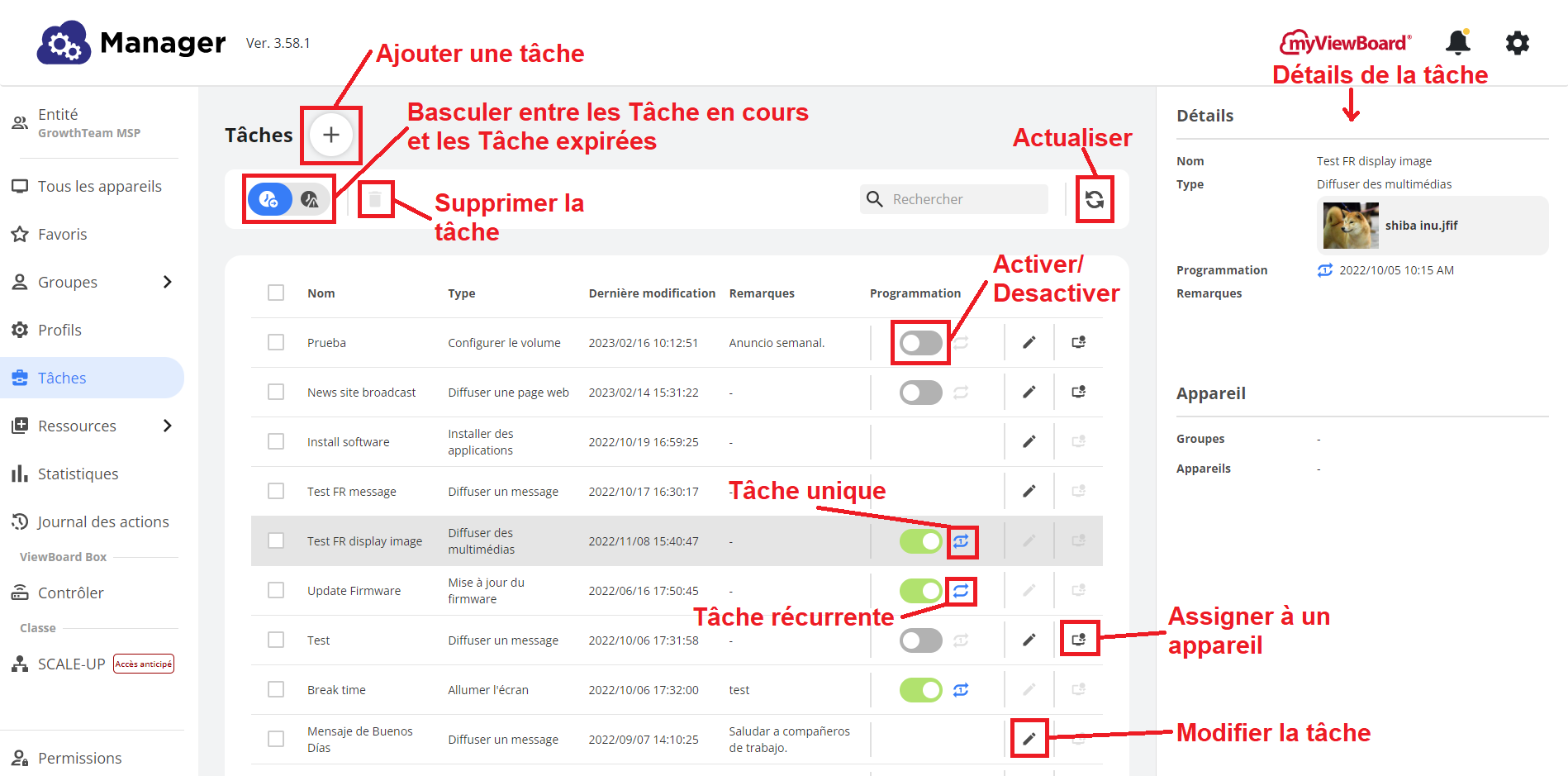 Cliquez sur Taches sur la barre d'outils pour affiches les taches en cours.
Cliquez sur Taches sur la barre d'outils pour affiches les taches en cours.
Remarque : Il se peut que vous ayez à scroller à droite pour accéder à la fonction d'édition de la tache.
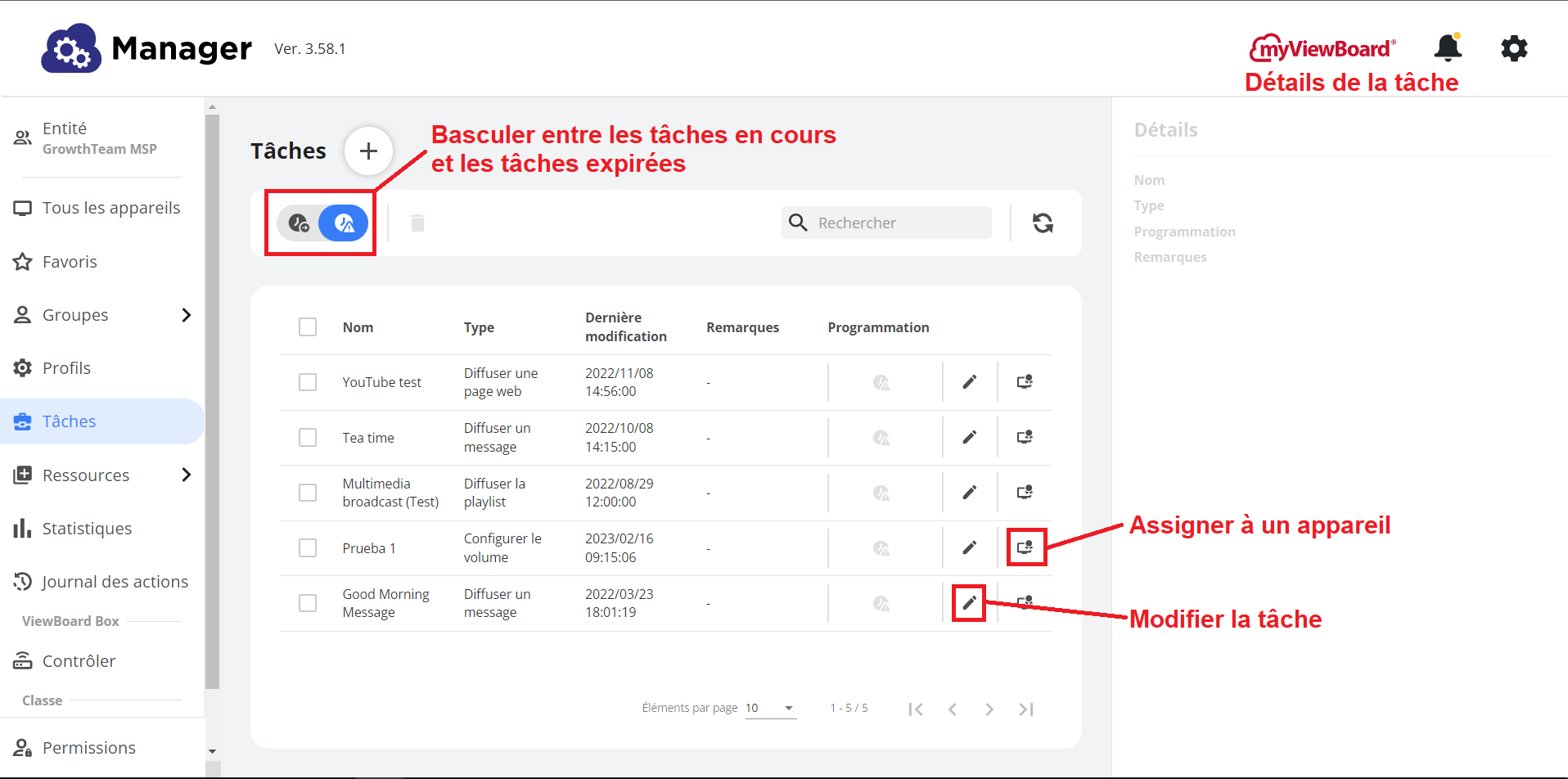 Accédez aux tacshes expirées au cas où vous voudriez les réutiliser.
Accédez aux tacshes expirées au cas où vous voudriez les réutiliser.
Créer une Tâche
Les tâches doivent être impérativement être créés avant d'être assignées aux appareils :
- Rendez-vous sur la page des taches en cliquant sur l'icône
Taches.
- Dans la liste des tâches créés, cliquez sur
pour créer une nouvelle tâche.
- Saisir un nom a cette tâche pour en faciliter la gestion.
- Sélectionnez un type de tache.
- Les tâches sont des commandes qui peuvent être envoyées via la commande à distance de Manager ou via d'autres fonctions. Pour plus d'informations sur la fonction de chaque commande, consultez les commandes à distance.
- Terminez le paramétrage de la tâche.
- Programmez la tache pour une date spécifique.
- (Optionnel) Ajoutez des notes à cette tâche pour en faciliter la gestion.
- Cliquez sur Ok.
 Saisissez le nom de la tache, le type de tache, configurez les paramètres restants, programmez la tache et ajoutez des notes.
Saisissez le nom de la tache, le type de tache, configurez les paramètres restants, programmez la tache et ajoutez des notes.
Programmer une tâche
Programmer la date d'une tâche
- Pendant la création d'une tâche, les options suivantes s'afficheront :
- Aucun : Aucune planification n'est prévue pour cette tâche. De plus, aucun appareil ne pourra être affecté à cette tâche.
-
Une fois : Cette tâche sera programmée à une date spécifique. La tache sera exécutée uniquement une fois.
Indiquée par l'icônesituée dans la colonne Programmation, près du bouton d'activation.
-
Récurrente : Cette tâche sera programmée pour s'exécuter à un moment spécifique de la journée, quotidiennement ou hebdomadairement, s'executant en boucle ou se terminant à une date spécifique.
Indiquée par l'icônesituée dans la colonne Programmation, à côté du bouton d'activation.
- Quotidien : La tache s'exécutera à une heure spécifique tous les jours, jusqu'à une date de fin spécifiée.
- Hebdomadaire : La tache s'exécutera à une heure spécifique durant les jours de la semaine souhaités, jusqu'à une date de fin spécifiée.
- Début : Déterminez la date de début de la tache.
- Fin : Déterminez la date de fin de la tache.
Assigner une tâche programmée à un appareil
- Après avoir programmé une tache, assurez-vous de laisser le bouton de programmation de la tache désactivé
.
- Sur la ligne de l'appareil sélectionné, cliquez sur l'icône
 .
. - Depuis la fenêtre Ajouter une tache, cochez la case de l'appareil auquel vous souhaitez exécuter la tâche.
- Optionnel : Basculer sur la vue Groupe pour affecter la tâche aux groupes sélectionnés.
- Une fois les appareils sélectionnés, cliquez sur Ok.
- Dans le panneau Détail, la liste des appareils affectés à la tâche devra être affiches dans la section Appareil (voir la référence ci-dessous).
- Activez le bouton de Programmation
.
- Les appareils affectés à la tâche exécuteront la tâche à la date programmée.
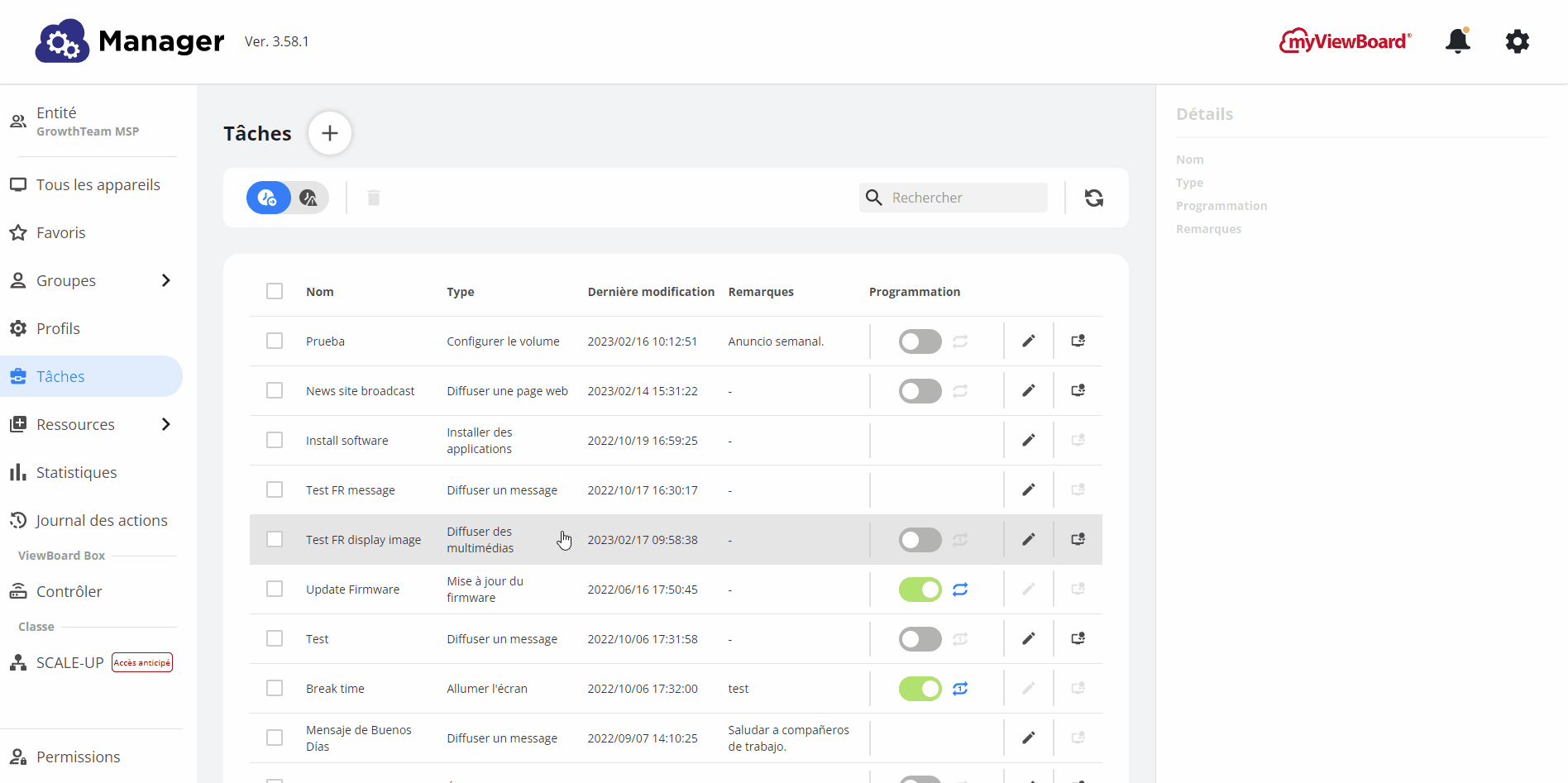 Avant d'affecter une tâche programmée sur un appareil, assurez-vous que la programmation de la tache est désactivée.
Avant d'affecter une tâche programmée sur un appareil, assurez-vous que la programmation de la tache est désactivée.
Retirer un appareil d'une tâche programmée
- Après avoir programmé une tache, assurez-vous de laisser le bouton de programmation de la tache désactivé
.
- Sur la ligne de l'appareil sélectionné, cliquez sur l'icône
 .
. - Depuis la fenêtre Ajouter une tache, décochez la case de l'appareil auquel vous souhaitez retirer la tâche.
- Optionnel : Basculer sur la vue Groupe pour affecter la tâche aux groupes sélectionnés.
- Une fois les appareils sélectionnés, cliquez sur Ok.
- Dans le panneau Détail, les appareils désaffectés des tâches ne devraient plus s'afficher dans la section Appareil (voir la référence ci-dessous).
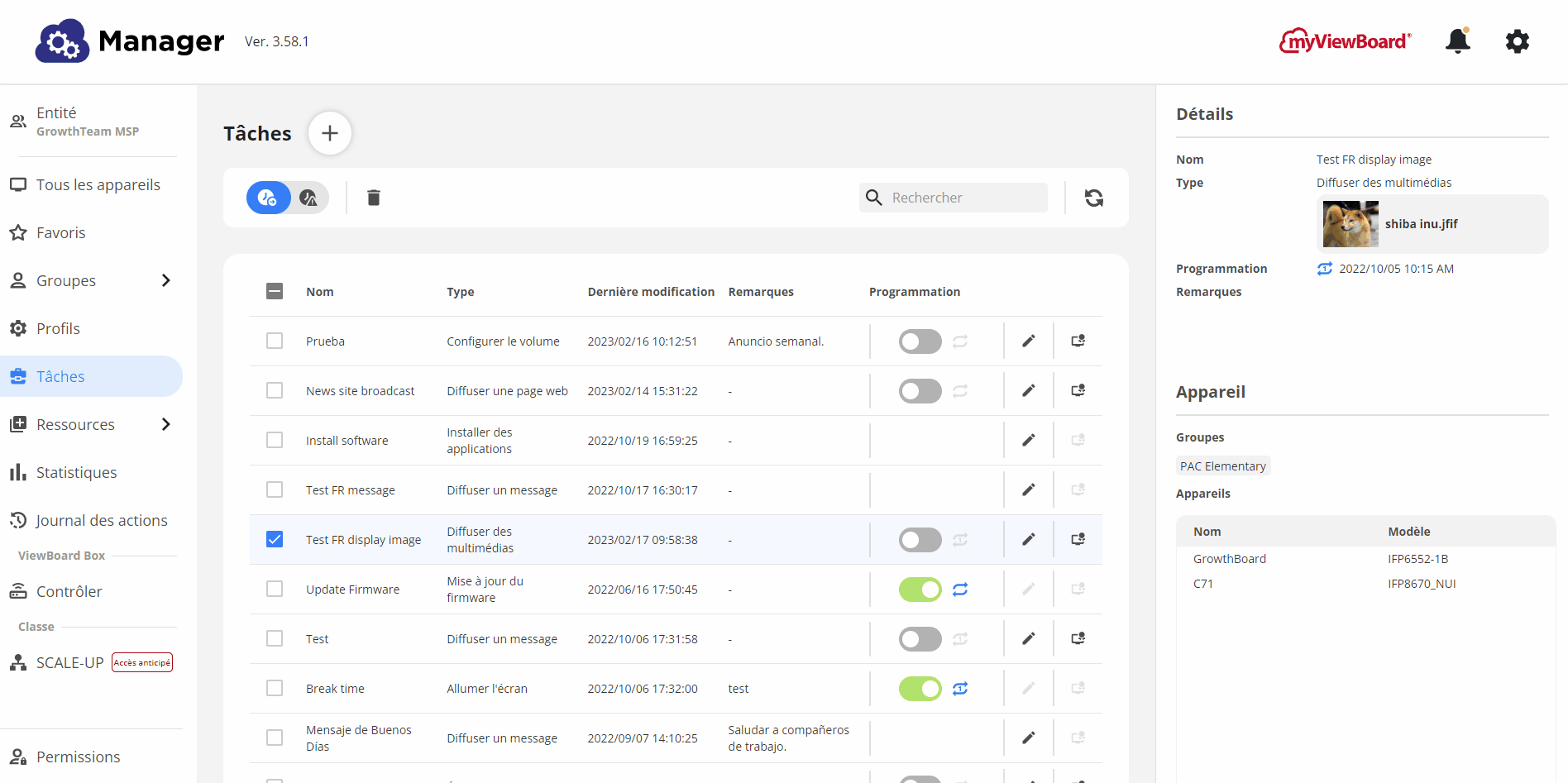 Retirez un appareil de la liste des appareils.
Retirez un appareil de la liste des appareils.
Assigner une tâche depuis une liste d'appareils
- Rendez-vous sur la page
Tous les appareils.
- Repérez l'appareil Advanced souhaité.
Optionnel : Affichez uniquement les appareils Advanced pour en cliquant sur.
- Cochez les cases des appareils auxquels vous souhaitez exécuter les tâches.
- Cliquez sur l'icône
située sur la barre principale.
- Cochez les cases des taches souhaitées.
- Cliquez sur Ok.
- Attendez le message de confirmation.
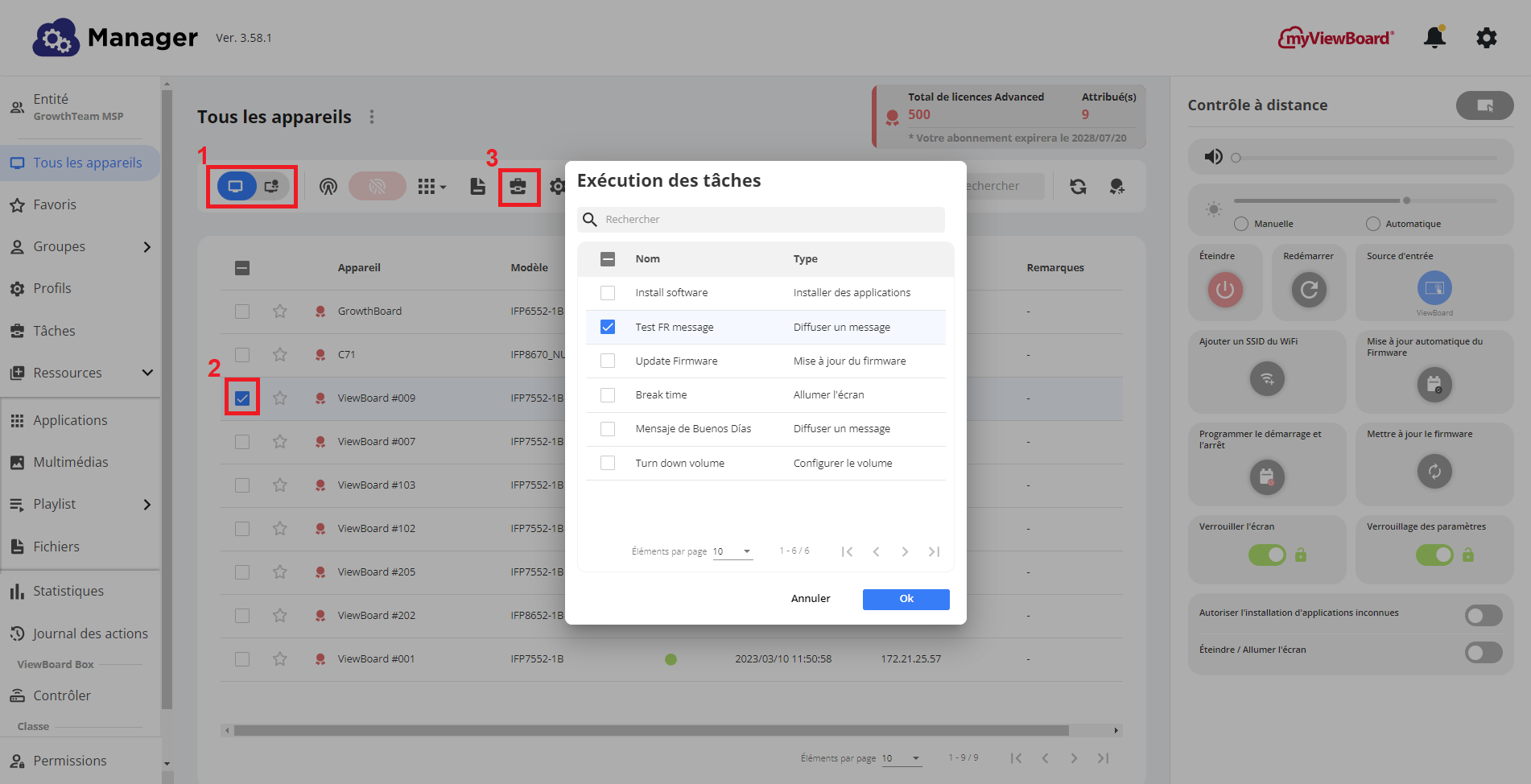 Exécutez des tâches depuis n'importe quel appareil depuis la barre principale.
Exécutez des tâches depuis n'importe quel appareil depuis la barre principale.


 Accueil
Accueil